İçindekiler ✓
Açılış sayfası, oldukça optimize edilmiş bir pazarlama sayfasıdır. İşletmelerin web site ziyaretçilerini potansiyel müşterilere dönüştürmesinde son derece etkilidir.
Bu yazıda, WordPress ile açılış sayfası nasıl oluşturulur konusundan bahsedeceğiz.
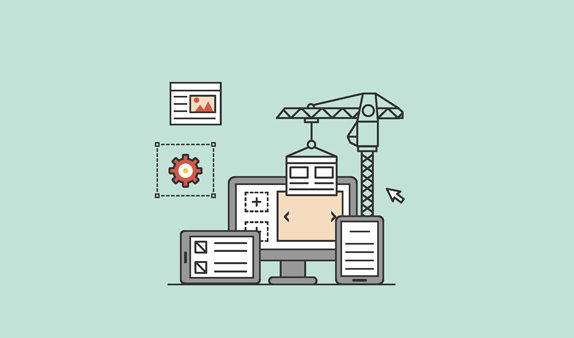
Açılış Sayfası nedir?
Açılış sayfası, satışları artırmak veya bir işletme için olası satışlar oluşturmak için tasarlanmış, amaca yönelik olarak oluşturulmuş bir sayfadır.
Ücretli pazarlama, e-posta ve sosyal medya kampanyalarında yaygın olarak kullanılırlar. Bu kaynaklardan gelen kullanıcılar önce bu sayfaya ulaşacaklardır, bu nedenle buna açılış sayfası denir.
Ana sayfa ile açılış sayfası arasındaki fark nedir?
Ana sayfa, web sitenizin ön sayfasıdır ve kullanıcıların, tarayıcılarına alan adınızı girdiklerinde görecekleri şeydir. Ayrıca, bir açılış sayfası, çoğu ziyaretçinin ücretli ya da üçüncü taraf trafik kaynaklarından geldiği bağımsız bir sayfa da olabilir.
Web sitenizin ana sayfası, ziyaretçilerin web sitenizle etkileşime girmesi, diğer sayfaları keşfetmesi, ürünlere göz atması ya da kaydolması için tasarlanmıştır. Çok daha fazla bağlantıya sahiptir ve kullanıcılara daha fazla seçenek sunar.
SeedProd ile WordPress Açılış Sayfası Oluşturma
Bu yöntem, tüm kullanıcılar için en kolay ve en çok önerilen yöntemdir.
Bu yöntem için SeedProd kullanacağız. Piyasada bulunan en iyi WordPress açılış sayfası eklentisidir. Ayrıca herhangi bir kodlama gerektirmeden her türlü açılış sayfası oluşturmanıza olanak tanır. SeedProd ayrıca hafif, hızlı ve SEO dostu olacak şekilde optimize edilmiştir.
Öncelikle, SeedProd eklentisini kurmanız ve etkinleştirmeniz gerekiyor..
Etkinleştirmenin ardından, lisans anahtarınızı girmeniz istenecektir. Bu bilgiyi SeedProd web sitesinde hesabınızın altında bulabilirsiniz.
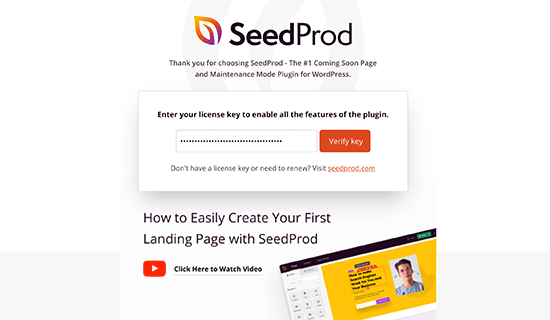
Ardından, SeedProd »Sayfalar sayfasını ziyaret etmeniz ve ‘Yeni Açılış Sayfası Ekle’ butonuna tıklamanız gerekiyor.
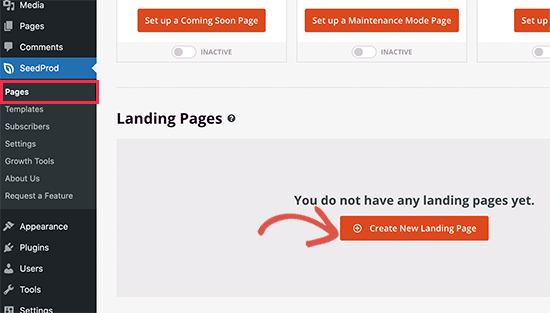
Bir sonraki ekranda, bir açılış sayfası teması seçmeniz istenecektir.
SeedProd, farklı kampanya türleri için özenle düzenlenmiş onlarca güzel açılış sayfası şablonuyla birlikte gelir. Başlangıç noktası olarak kullanmak istediğiniz şablonu seçmek için tıklamanız yeterlidir.
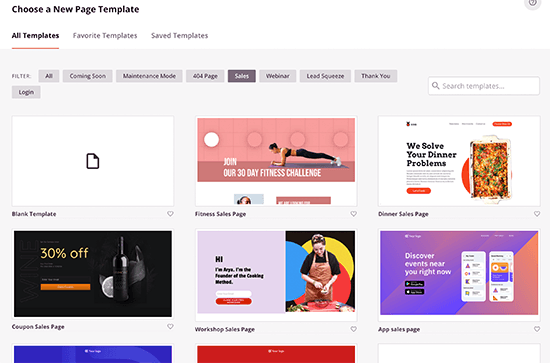
Sayfanız için bir başlık girmeniz ve bir URL seçmeniz istenecektir. Akılda kalıcı bir sayfa başlığı seçin ve hedef anahtar kelimenizi sayfa URL’sine eklemeyi unutmayın.
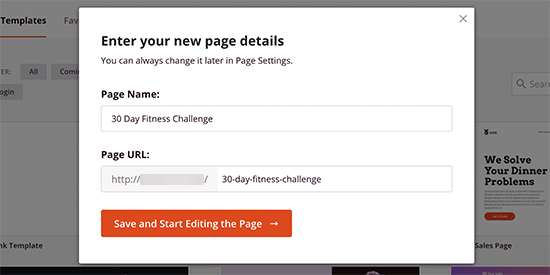
Bu işlem, SeedProd sayfa oluşturucu arayüzünü yükleyecektir. Bu basit sürükle ve bırak oluşturucu, sağda sayfanızın canlı bir önizlemesini ve solda bir araç çubuğunu gösterecektir.
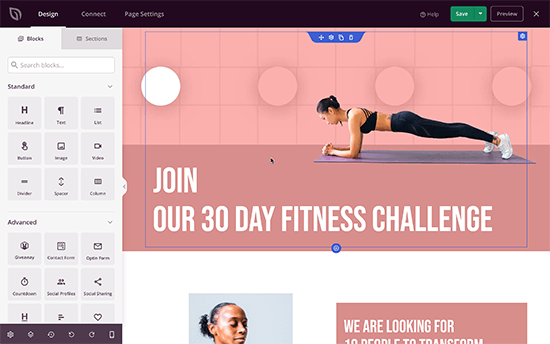
Bloklar, SeedProd’daki temel tasarım aracıdır. İhtiyacınız olan herhangi bir düzeni oluşturmak için bunları kullanabilirsiniz. Blokları yan yana yerleştirmek için sütunları da kullanabilirsiniz.
Özelleştirmek için sayfadaki herhangi bir bloğu işaret edebilir ve tıklayabilirsiniz. Ayrıca blokları yukarı ya da aşağı taşımak için sürükleyip bırakabilirsiniz.
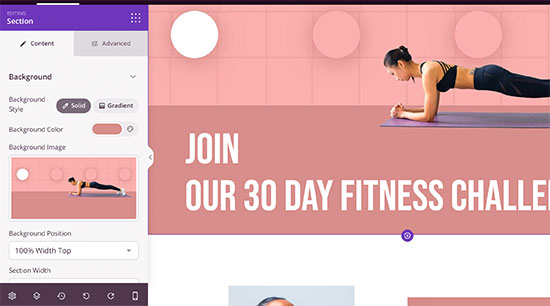
Sol sütundan sayfanıza yeni bloklar ekleyebilirsiniz. SeedProd, sayfanızın herhangi bir yerine sürükleyip bırakabileceğiniz popüler açılış sayfası tasarım ögeleriyle birlikte gelir.
Ayrıca arka plan renklerini değiştirebilir, arka plan resimleri ekleyebilir, renkleri ve yazı tiplerini markanıza veya temanıza uyacak şekilde değiştirebilirsiniz.
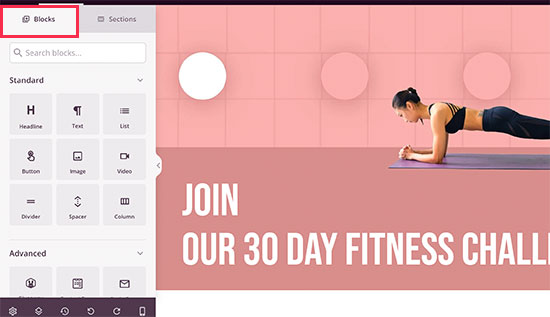
Ayrıca, SeedProd da ‘Bölümler’ ile birlikte gelir. Bunlar, açılış sayfalarının kullandığı ortak tasarım alanlarıdır. Örneğin, başlık, kahraman resmi, harekete geçirme ifadesi, referanslar, iletişim formu , SSS’ler , özellikler, altbilgi ve daha fazlasıdır.
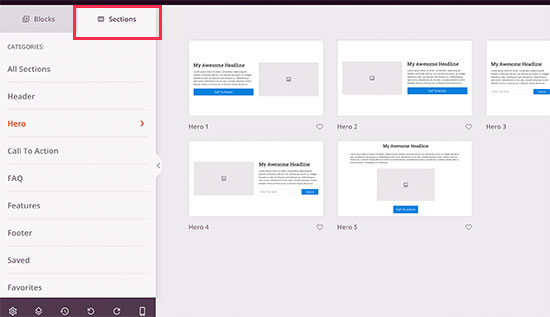
SeedProd da WooCommerce ile uyumludur. Bu, ürün açılış sayfaları, e-ticaret açılış sayfaları, satışlar için promosyon sayfaları ve diğer etkinlikleri oluşturmanıza olanak tanır.
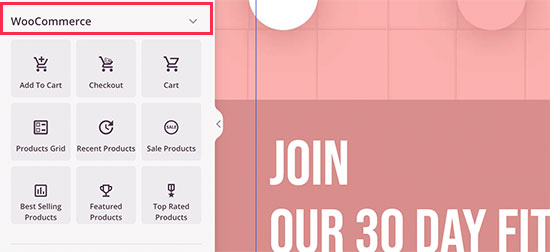
WooCommerce blokları, sepete ekle butonu, ödeme, öne çıkan ürünler, ürünler ızgarası ve daha fazlasını içerir. Bu, kendinizi WooCommerce temanızla sınırlamadan gerçekten çarpıcı pazarlama kampanyaları oluşturmanıza olanak tanır.
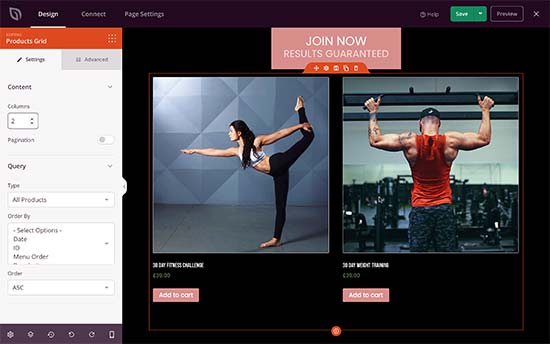
Açılış Sayfalarınızı Üçüncü Taraf Araçlara Bağlama
Potansiyel müşter elde etmek için iyi bir açılış sayfası oluşturmak için, kullanıcıların haber bülteninize katılabilecekleri veya iletişim bilgilerini sağlayabilecekleri e-posta listesi kayıt formları ekleyebilirsiniz.
SeedProd, açılış sayfalarınızı Constant Contact veya Mailchimp gibi popüler e-posta pazarlama hizmetlerine bağlamanızı son derece kolaylaştırır. ‘Bağlan’ sekmesine geçmeniz ve ardından e-posta servis sağlayıcınızı seçmeniz yeterli olacaktır.
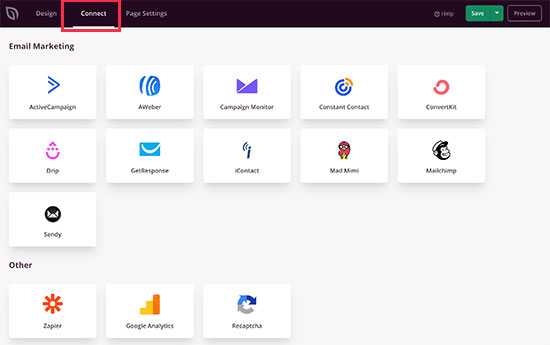
Açılış Sayfanızı Kaydetme ve Yayınlama
Sayfanızı düzenlemeyi bitirdikten sonra, Kaydet butonuna tıklayıp ardından Yayınla’yı seçebilirsiniz.
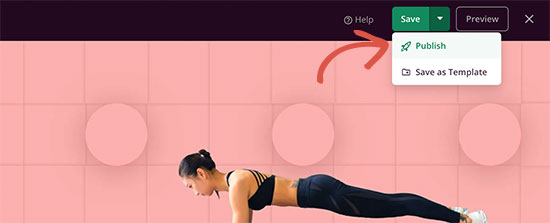
Açılış sayfanızı yayınlamak, web sitenizde yayınlanmasını sağlayacaktır.
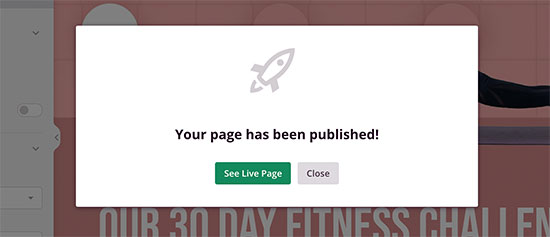
Açılış Sayfanız için Özel Bir Alan Adı Kullanma
Açılış sayfanız için kullanmak istediğiniz özel bir alan adınız var mı?
Bu, WordPress web sitenizi açılış sayfaları, yakında gelecek sayfalar, ürün sayfaları, coğrafi hedefli reklam kampanyaları, mikro siteler ve daha fazlasını kendi alan adlarıyla oluşturmak için kullanmanıza olanak tanır.
Bir WordPress multisite ağı oluşturmak veya birden fazla WordPress web sitesi kurmak yerine, bir açılış sayfası oluşturabilir ve bunu özel alan adınıza yönlendirebilirsiniz.
Basitçe Sayfa Ayarları sekmesine geçin ve ardından ‘Özel Alan’ bölümünü tıklayın.
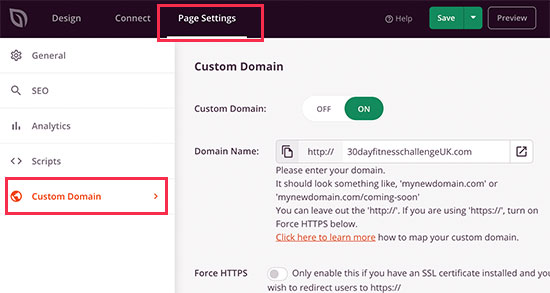
WordPress barındırma sağlayıcınızın birden fazla alan kullanmanıza izin verdiğinden ve alan adını barındırma panonuza eklediğinizden emin olun.
Divi ile WordPress’te Açılış Sayfası Oluşturma
Divi, Elegant Themes’in arkasındaki ekip tarafından sunulan popüler bir WordPress sayfa oluşturucu eklentisidir. Sayfa oluşturucu desteğiyle bir tema olarak gelir ve bağımsız bir sayfa oluşturucu olarak da kullanabilirsiniz.
Öncelikle yapmanız gereken şey Divi Builder eklentisini kurmak ve etkinleştirmektir.
Etkinleştirmeden sonra, açılış sayfanızı oluşturmak için Sayfalar »Yeni Sayfa Ekle’ye gidebilirsiniz . Sayfa düzenleme ekranında, Divi sayfa oluşturucuyu başlatmak için ‘Divi Builder’ı Kullan’ butonuna tıklayın.
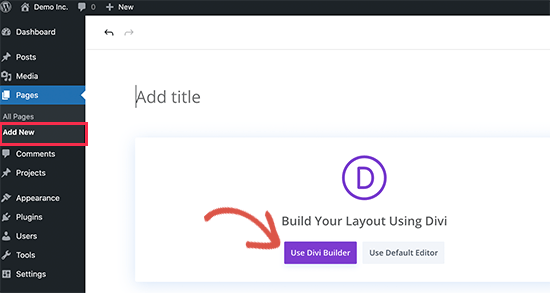
Ardından, editöre alışmak için bir hoş geldiniz açılır penceresi göreceksiniz, Oluşturmaya Başla butonuna tıklayarak çıkabilirsiniz.
Bundan sonra, sıfırdan başlama, bir düzen seçme veya bir sayfayı klonlama seçeneğini göreceksiniz. Bir düzen seçin butonuna tıklamanız gerekiyor.
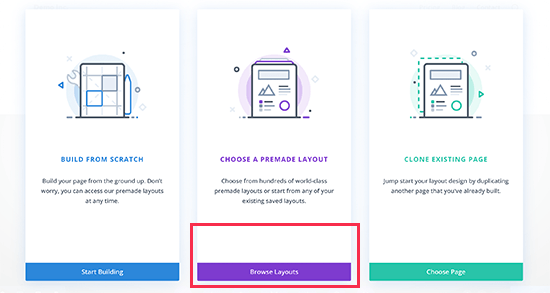
Divi, kategorilere göre düzenlenmiş düzinelerce kullanıma hazır açılış sayfası şablonuyla birlikte gelir. Başlangıç noktası olarak kullanmak istediğiniz şablonu seçmek için tıklamanız yeterlidir.
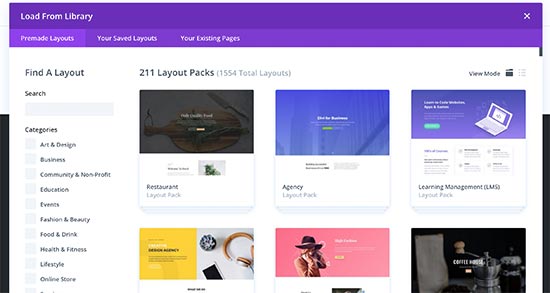
Bir sonraki ekranda, düzen ayrıntılarını ve içerdiği diğer şablonları göreceksiniz. Çoğu düzen paketi, kullanabileceğiniz bir açılış sayfası şablonu içerir.
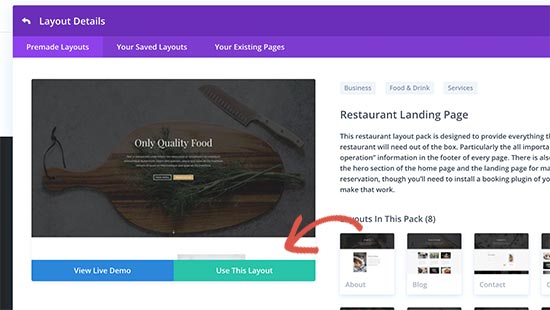
Devam etmek için ‘Bu düzeni kullan’ butonuna tıklamanız yeterlidir.
Divi hesabı kullanıcı adınızı ve API anahtarınızı sağlamanız istenebilir. Bu bilgileri Elegant Themes web sitesinde hesabınızın altında bulabilirsiniz.
Divi şimdi seçtiğiniz düzeni kitaplıktan alır ve yükler. Bundan sonra, sayfa oluşturucunun içinde sayfanızın canlı bir önizlemesini göreceksiniz.
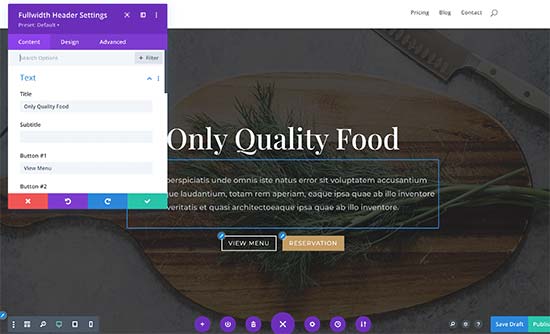
Ekrandaki öğeyi seçmek ve düzenlemek için basitçe işaret edip tıklayabilirsiniz. Metin öğeleri için, imleci düzenlemek istediğiniz metnin üzerine yerleştirip yazmaya başlayabilirsiniz.
Diğer öğeler için, farklı özelleştirmeleri deneme seçenekleriyle birlikte ekranda bir açılır pencere göreceksiniz.
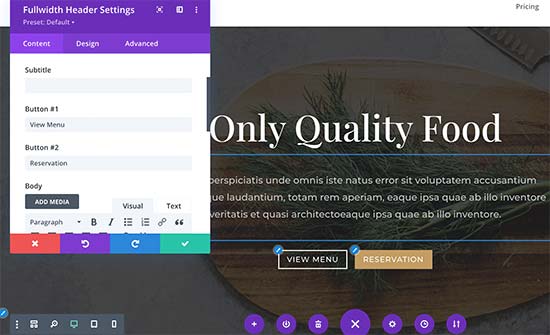
Divi, düzenler oluşturmak için bölümleri, satırları ve modülleri kullanır. Sayfanın herhangi bir yerindeki + simgesine tıklayarak bir bölüm, satır veya modül ekleyebilirsiniz.
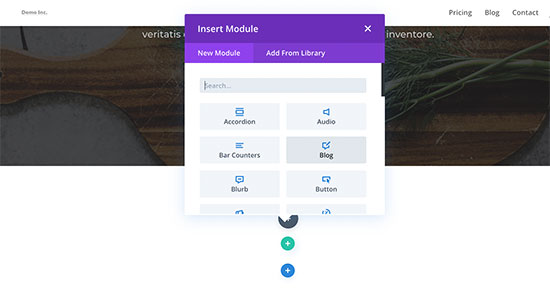
Her modül, taktıktan sonra özelleştirebileceğiniz farklı ayarlarla gelir. Divi, her öğe için birçok gelişmiş seçenekle birlikte gelir.
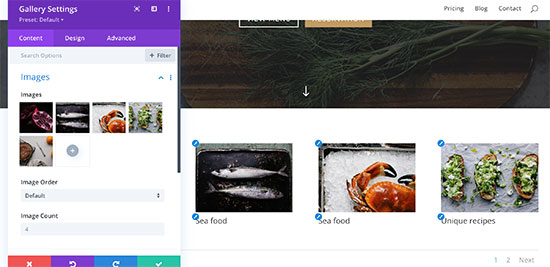
Düzenlemeyi bitirdikten sonra, ekranın sağ alt köşesindeki Yayınla butonuna tıklayabilirsiniz.
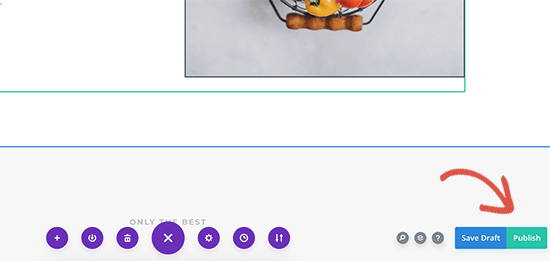
Artık düzenleyiciden çıkmak için WordPress yönetici araç çubuğundaki Visual Builder’dan Çık butonuna tıklayabilirsiniz.
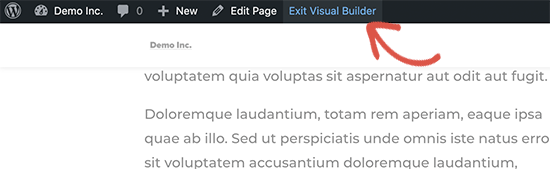
Oluşturucu şimdi sizi açılış sayfanızın canlı sürümüne yönlendirecek. Yine de üst kısımdaki araç çubuğunda bulunan ‘Görsel Düzenleyiciyi Etkinleştir’ seçeneğine tıklayarak düzenlemeye devam edebilirsiniz.
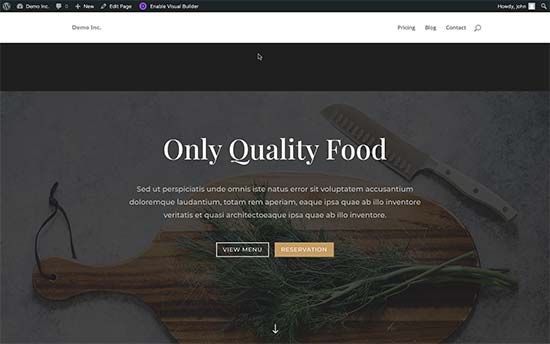
Bu yazının, WordPress ile bir açılış sayfası oluşturmayı öğrenmenize yardımcı olacağını umuyoruz.
Dilerseniz daha önce yazmış olduğumuz WordPress’te Reklam Yenileme ile Reklam Gösterimlerini Artırma yazımızı okuyabilirsiniz.
















